Como imprimir o endereço IP na impressora
No uso diário no escritório ou em casa, o endereço IP da impressora é uma informação importante, que pode nos ajudar na configuração da rede, solução de problemas ou impressão remota. Este artigo apresentará em detalhes como imprimir um endereço IP por meio de uma impressora, juntamente com tópicos relevantes e dados estruturados.
1. Por que imprimir o endereço IP?
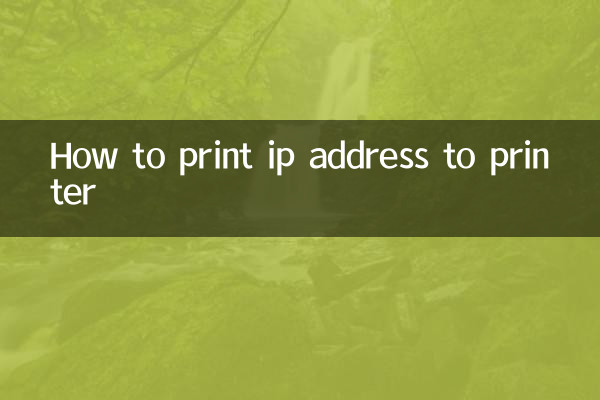
O endereço IP da impressora é o seu identificador exclusivo na rede. Através do endereço IP, os usuários podem:
1. Configure a impressora de rede.
2. Gerencie impressoras remotamente.
3. Solucione problemas de conexão de rede.
4. Compartilhe a impressora com outros dispositivos.
2. Como imprimir o endereço IP?
Diferentes marcas e modelos de impressoras possuem etapas ligeiramente diferentes. O seguinte é um método geral:
| etapa | Instruções de operação |
|---|---|
| 1 | Ligue a impressora e certifique-se de que ela esteja conectada à rede. |
| 2 | Localize a opção Configurações ou Configurações de rede no painel de controle da impressora. |
| 3 | Selecione Imprimir página de configuração ou página de informações da rede. |
| 4 | Aguarde até que a impressora imprima a página de configuração, o endereço IP geralmente está na seção "Rede" ou "TCP/IP". |
3. Métodos específicos para imprimir endereços IP em impressoras de marcas populares
| marca | Etapas da operação |
|---|---|
| HP | Pressione “Configurações” > “Imprimir Relatório” > “Configurar Relatório” e o endereço IP será exibido no relatório. |
| Cânone | Pressione "Configurações" > "Configurações do dispositivo" > "Imprimir configuração de rede" e o endereço IP será impresso. |
| Epson | Pressione "Configurações" > "Configurações de rede" > "Imprimir configuração de rede", o endereço IP será exibido na página impressa. |
| Irmão | Pressione "Menu" > "Rede" > "Imprimir configuração de rede" e o endereço IP será impresso. |
4. Outros métodos de obtenção de endereço IP
Se a impressora não conseguir imprimir a página de configuração, você também poderá obter o endereço IP através dos seguintes métodos:
1.Verifique o histórico do roteador:Faça login na interface de gerenciamento do roteador e procure o nome da impressora e o endereço IP na lista “Dispositivos conectados”.
2.Usando a linha de comando (Windows):Digite “arp -a” no prompt de comando para visualizar os endereços IP de todos os dispositivos na LAN.
3.Software de gerenciamento de impressora:Algumas marcas de impressoras fornecem software de gerenciamento que pode verificar diretamente o endereço IP da impressora.
5. Tópicos e conteúdos importantes nos últimos 10 dias
A seguir estão os tópicos recentes relacionados a impressoras:
| tópico | índice de calor | Conteúdo principal |
|---|---|---|
| Falha na conexão da impressora sem fio | alto | Os usuários relatam que as impressoras sem fio se desconectam com frequência e as soluções incluem atualização de drivers e verificação da configuração da rede. |
| Tecnologia de impressão ecologicamente correta | meio | Muitos fabricantes lançaram modos de economia de tinta e soluções de impressão sem papel para reduzir o desperdício de recursos. |
| Crescente demanda por impressão remota | alto | Durante a epidemia, o trabalho remoto impulsionou a procura por impressão na nuvem e capacidades de impressão móvel. |
| Vulnerabilidades de segurança da impressora | meio | Algumas impressoras antigas apresentam riscos de segurança de rede e os usuários são aconselhados a atualizar seu firmware. |
6. Resumo
O endereço IP da impressora é uma informação crítica para configuração de rede e solução de problemas. Os usuários podem obter facilmente um endereço IP imprimindo uma página de configuração ou usando outros métodos. Ao mesmo tempo, tópicos recentes mostram que a procura por impressão sem fios e escritório remoto continua a crescer, e os utilizadores devem prestar atenção à segurança e ao desempenho ambiental das impressoras.
Espero que este artigo possa ajudá-lo a encontrar rapidamente o endereço IP da sua impressora e aprender sobre as últimas tendências do setor!

Verifique os detalhes

Verifique os detalhes